5 av de beste Raspberry Pi emulatorer for Windows-PCer
I denne artikkelen skal vi se på noen av de beste Raspberry Pi emulatorene for Windows.
Raspberry Pi er en liten, engangsbasert datamaskin som er designet for å forenkle programmering / koding. Men mens denne datamaskinen er gjort relativt rimelig, er dens feilfrihet ikke garantert - da den kanskje ikke oppfyller forventet standard for enkelte individer (fagfolk).
Derfor, for å eliminere en slik skuffelse, kan du enkelt etterligne Raspberry Pi-maskinvaren på din Windows-PC (eller andre operativsystemer), for å teste for dens egnethet før du bruker penger til å kjøpe den.
Vi har skissert fem av de beste Raspberry Pi emulatorene for Windows; noe som du enkelt kan ansette for å etterligne Raspbian-miljøet på din Windows-PC.
- 1
VMWare arbeidsstasjon
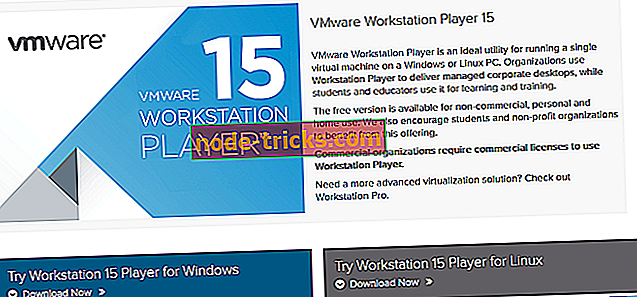
For å opprette en virtuell maskin for Raspberry Pi emulator ved hjelp av VMWare Workstation, er alt du trenger å laste ned Windows (eller Linux) -versjonen av programmet og kjøre kommandoen "execute" (.exe) for å installere (og kjøre) den på din system.
Etter vellykket installasjon kan du da starte Raspberry Pi emulatoren ved å lage en ny "Virtual Machine" og deretter åpne Raspbian iso filen.
Når hele oppsettet er fullført, kan du deretter oppdatere og starte datamaskinen på nytt. Etter dette er Raspberry Pi nå fullt operativ på arbeidsstasjonen, og du kan nå kode i emulert Raspberry Pi-modus på din PC.
- Last ned nå VMware Workstation 15 Player fra den offisielle siden
- 2
QEMU
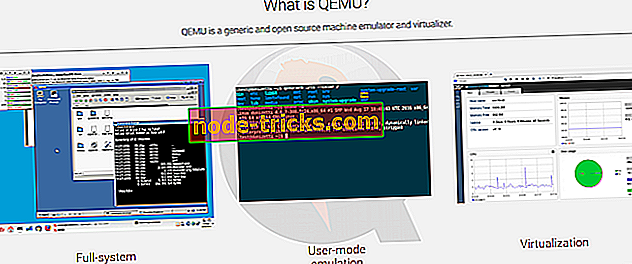
Bruke QEMU til å emulere Hindbær Pi krever en form for kompetanse, så vel som et sett med forhåndsinstallerte programmer som kjernejusteringer, drivere og lignende. Enkelt sagt, for å starte oppsettprosessen, må du skrive inn et sett med kommandoer (.bat) i Notisblokken eller tekstredigeringsprogrammet. Derfor er det bedre egnet for brukere med en slags kodende opplevelse.
Quick EMUlator er ikke et tungt program, da det har en moderat størrelse på bare 550 MB; dermed støttes det på nesten alle Windows-PCer. Også den emulerte Raspberry Pi på nylig utviklede datamaskiner (som Windows 10 / 8.1 / 8) opererer med tilsvarende hastighet med den originale RPi-maskinvaren.
QEMU, som en åpen kildekode-applikasjon, er gratis å laste ned og installere. Du kan få hvert verktøy (og informasjon) som kreves for sikker installasjon og drift av Raspberry Pi OS på QEMU på Sourceforge.
Last ned og installer QEMU
- 3
VirtualBox
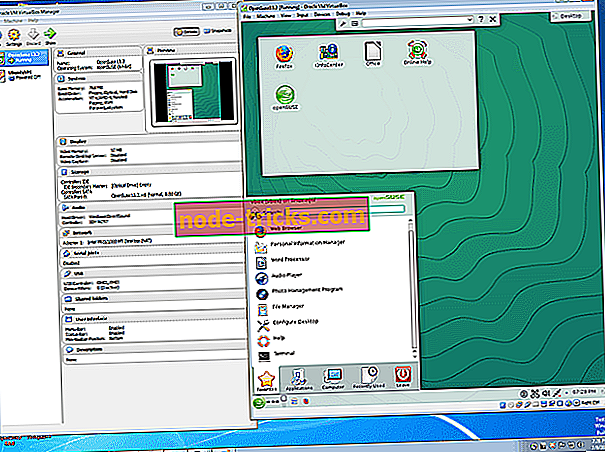
I lys av dette gir VirtualBox deg muligheten til å kjøre Raspberry Pi OS på din Windows PC. Og det er spesielt ideelt for brukere med liten eller null kodingskunnskap. Den er vert for et brukervennlig grensesnitt, noe som gjør det veldig enkelt å bruke.
Alt du trenger å gjøre er å installere Raspberry Pi på VirtualBox, for å lage en virtuell maskin. Du kan deretter kjøre programmet derfra.
I motsetning til QEMU støtter VirtualBox ikke ARM-brikkesett (som Raspbian), selv om det er mindre komplisert å sette opp den emulerte Raspberry Pi med VirtualBox. Likevel kjører VirtualBox på Debian-systemet, som er det proprietære systemet Raspbian bygger på.
Når den virtuelle maskinen er riktig konfigurert, er resten like enkel som å installere Raspberry Pi OS og sette opp protokoller som språk, tastatur og partisjoner.
VirtualBox er gratis å laste ned, og den er kompatibel med nesten alle moderne Windows-maskiner, inkludert alle Windows 10-versjoner. Det er imidlertid utpekte versjoner for hvert sett med datamaskiner. Derfor bør brukerne sørge for at de laster ned den opprinnelige versjonen på sine systemer.
Etter hele prosessen kan du begynne å nyte en etterlignet opplevelse av Raspberry Pi-maskinvaren og -koden så praktisk som du vil ha på Windows-PCen.
Last ned VirtualBox
- 4
RPI-Emulator
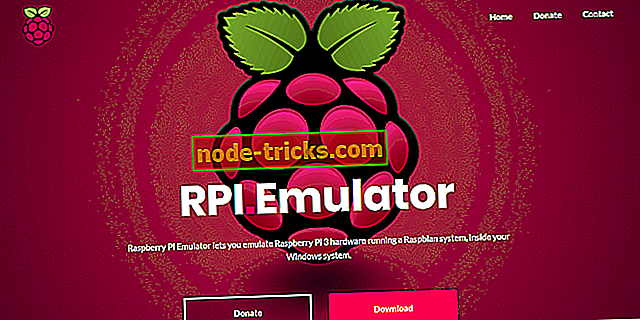
Raspberry Pi Emulator fungerer som en form for "wrapper" for QEMU, med det primære målet å forenkle Raspberry Pi-emulering, samtidig som den generelle operasjonelle effektiviteten til den simulerte maskinvaren forbedres på datamaskinen.
Vanligvis gir denne Raspberry Pi-emulatoren et intuitivt grafisk brukergrensesnitt (GUI) og utvider også systemlagring for å imøtekomme Raspbian-dataene.
I hovedsak er RPi-Emulator et nytt program som lar deg enkelt kjøre et Raspbian-system på Windows-datamaskinen, for å etterligne Raspberry Pi 3-maskinvaren og nyte uhindret kodingserfaring på Windows-PCen.
Last ned RPi-Emulator
- 5
Microsoft Azure
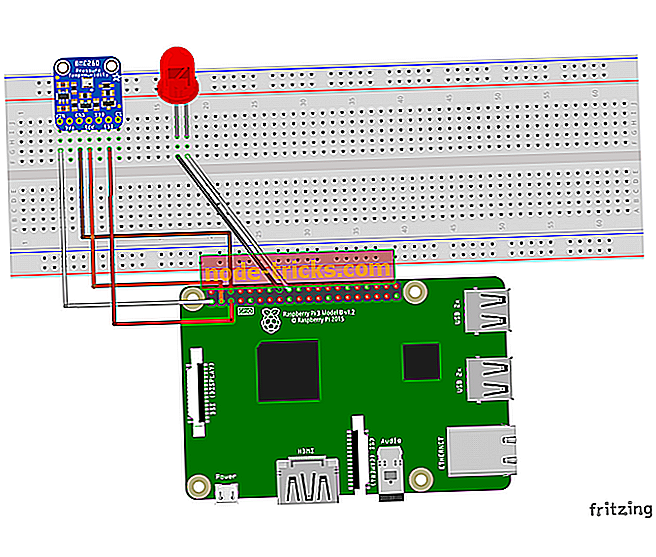
MS Azure tilbyr et ferdig oppsett og krever ingen form for linjekommandoer (og lignende), i motsetning til QEMU. Emulere Raspberry Pi-skrivebordet med MS Azure er like enkelt som å laste ned og pakke ut programmets Zip-fil på Azure-serveren. Med dette kan du nyte ubegrenset koding på den emulerte Raspberry Pi-plattformen.
Men hvis du ikke har din egen utpekte Azure-server, kan du enkelt etterligne Raspberry Pi online, ved å bruke Azure klientsimulator. På denne måten kan du nyte uhindret Raspbian-simulert kodingserfaring på din Windows-PC, forutsatt at du har en stabil internettforbindelse.
- Last ned den nyeste versjonen av Raspbian versjonen her.
- Få Microsoft Azure Raspberry Pi Emulator her
Konklusjon
Raspberry Pi Desktop er en spesiell datamaskin for nybegynnere og teknologiske entusiaster. Mens "skrivebordet" er gjort rimelig og lett tilgjengelig, er det nå flere emulatorer som kan spare deg for penger og også gi deg muligheten til å nyte den kodende opplevelsen som tilbys av Raspberry Pi.
I lys av dette har vi samlet og vurdert fem av de beste Raspberry Pi emulatorene for Windows. Ved å vedta noen av disse emulatorene, kan du nyte nesten alle fordelene som tilbys av Raspberry Pi-maskinvaren, til liten eller ingen pris.
RELATERTE GUIDER DU TRENGER FOR å sjekke ut:
- Hvordan fikse ødelagt SD-kort på Raspberry Pi
- ASUS rivaler Raspberry Pi med kraftigere Tinker Board
- 6 beste IoT-simulatorer for PC

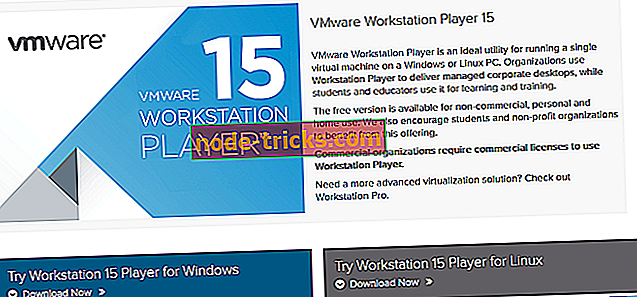
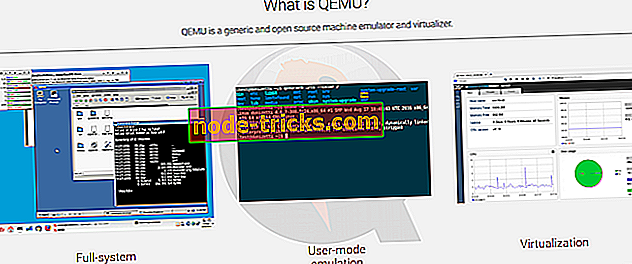
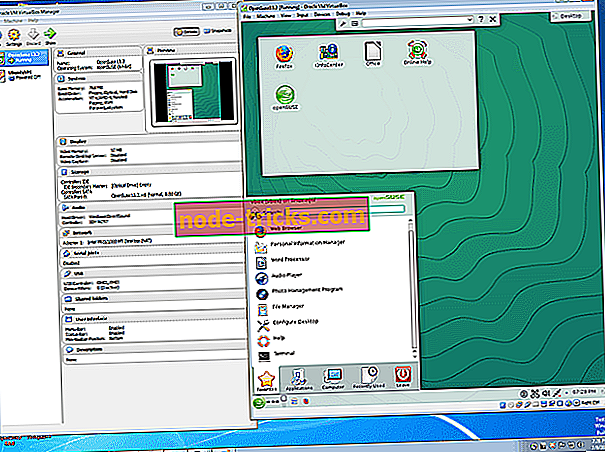
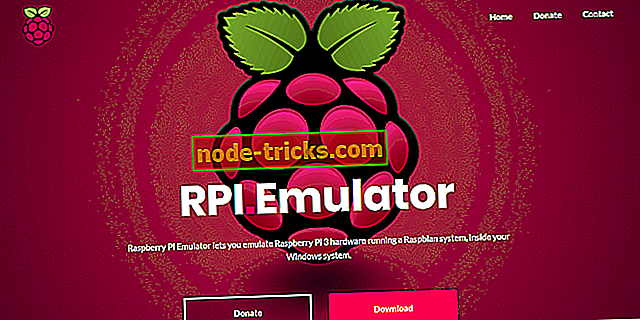
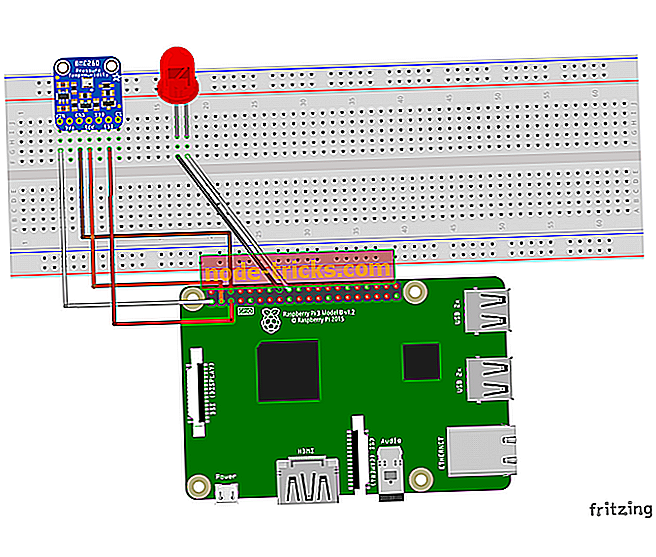


!["Din tilkobling er ikke privat" feil [Fix]](https://node-tricks.com/img/fix/813/your-connection-is-not-private-error.jpg)




![7 beste VPN for å spille League of Legends [2019 Guide]](https://node-tricks.com/img/vpn/361/7-best-vpns-playing-league-legends-7.png)